pr软件如何调整音频素材
第一步:启动pr软件,打开路径文件夹中的文件素材,即可看到时间轴面板中已经添加好的素材,如图。在“节目”监视器面板可预览当前素材效果,如图所示。
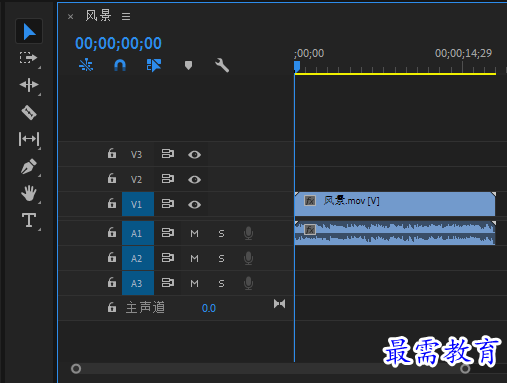

第二步:在时间轴面板中序选择“风景”素材,执行“剪辑——音频选择——音频增益”命令,如图所示。

第三步:弹出“音频增益”对话框,在其中设置“调整增益值”参数为5,如图所示,完成后单击“确定”按钮。
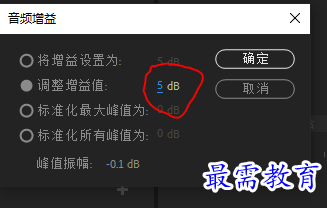
第四步:选择“风景”素材,在“效果控件”面板中展开“音量”属性栏。在00:00:00:00时间点,修改“级别”数值为-280db,将自动添加一个关键帧。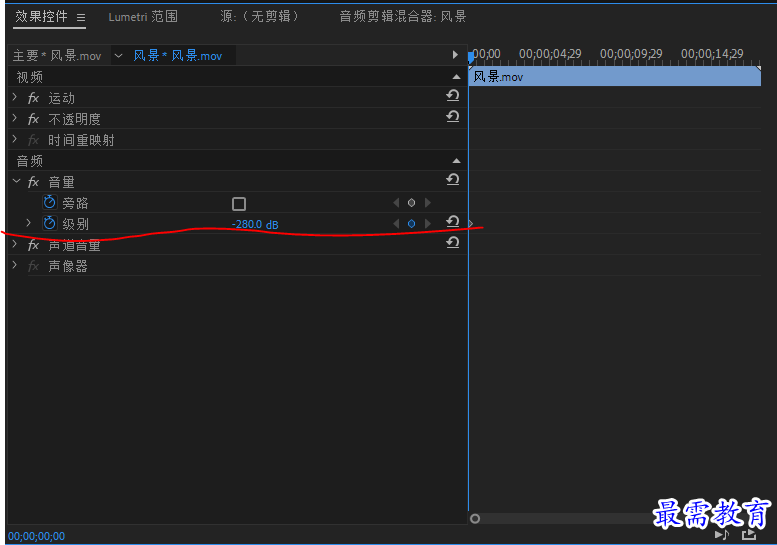
第五步:调整播放指示器位置,将当前时间设置为00:00:01:15,然后修改“级别”数值为0db,如图所示。
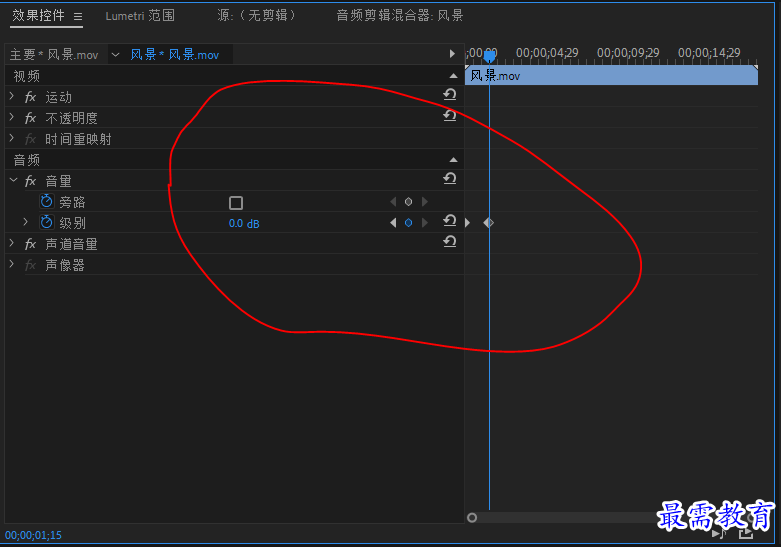
第六步:完成上述操作后,可在“节目”监视器面板中可预览音频效果。

继续查找其他问题的答案?
-
2021-03-1761次播放
-
2018Premiere Pro CC “运动”参数设置界面(视频讲解)
2021-03-1727次播放
-
2021-03-1712次播放
-
2021-03-1717次播放
-
2018Premiere Pro CC 设置字幕对齐方式(视频讲解)
2021-03-1712次播放
-
2021-03-178次播放
-
2018Premiere Pro CC 创建垂直字幕(视频讲解)
2021-03-175次播放
-
2021-03-1710次播放
-
2018Premiere Pro CC添加“基本3D”特效(视频讲解)
2021-03-1714次播放
-
2021-03-1713次播放
 前端设计工程师——刘旭
前端设计工程师——刘旭
 湘公网安备:43011102000856号
湘公网安备:43011102000856号 

点击加载更多评论>>